2024 Update での Windows 11 の修正
タスクマネージャーで、デスクトップウィンドウマネージャーが実行され続け、飲み込まれた原因Windows 10/11の場合dwm.exeまたはデスクトップウィンドウマネージャーCPU占有しすぎ或dwm.exe高記憶力使用中でシステムリソース?
Windowsがデスクトップウィンドウマネージャー(dwm.exe)を更新すると、RAMまたはCPUの使用率が高くなるだけなので、少数のユーザーだけが報告するわけではありません。だからあなたは質問を考えています、デスクトップウィンドウマネージャーとはまたはdwm.exeと、それがシステムリソースを消費する理由。この記事では、私たちはあなたに答えを提供し、解決するデスクトップウィンドウマネージャーのCPU使用率が高すぎます問題の解決策。
内容
デスクトップウィンドウマネージャーとは何ですか?
デスクトップウィンドウマネージャーまたはdwm.exeは、Windowsデスクトップの管理を担当するMicrosoftサービスであり、グラフィカルユーザーインターフェイスと言えます。これにより、Windowsは、透明度やアイコンなどの視覚効果をデスクトップにロードできます。Microsoftの公式声明によると、Desktop Window Managerまたはdwm.exeは常にバックグラウンドで実行され、実行するために特定の数のプロセッサを消費します。
デスクトップウィンドウマネージャーまたはdwm.exeを無効にする必要がありますか?
答えは「ノー」です。Windows 7、8.1、または Windows 10/11 以降では、視覚効果が OS に統合されているため、ユーザー インターフェイスを提供するにはデスクトップ ウィンドウ マネージャーに依存する必要があります。
dwm.exeはウイルスですか?
答えはノーです、それは合法的なマイクロソフトのサービスです。優れたウイルスマルウェア感染は、dwm.exeを感染バージョンに置き換える可能性があります。
同じことを確認するには、
- サービスを右クリックし、[ファイルの場所を開く]をクリックします
- ファイルの場所がWindows / System32フォルダーでない場合は、確認済みのウイルスです。
デスクトップウィンドウマネージャーの高CPU
dwm.exeプロセスがWindowsタスクマネージャーで多くのCPU使用率を使用していることに気付いた場合は、コンピューターごとに構成が異なるため、理由が異なる可能性があります。この記事では、Windows 10/11 での dwm.exe のメモリ使用率または GPU 使用率の高さの問題を修正するためのさまざまな回避策を紹介します。
クリーンブートを実行します。最小限のドライバーとスタートアップアセンブリを使用する起動ウィンドウズ、 これにより、CPU使用率の高い問題の原因となっているのが、バックグラウンドプログラムなのか、サードパーティのサービスやプラグインなのかを判断できます。
ウイルス感染をチェックする
コンピュータウイルスまたはマルウェア感染により、dwm.exeがCPUパワーまたはメモリを過剰に使用する可能性があります。最新の更新されたウイルス対策またはマルウェア対策プログラムを使用して、ウイルスまたはマルウェアの完全なスキャンを実行します。何人かのユーザーが使用について言及しましたMalwarebytesWindows 10/11をスキャン 疑わしいファイルをすべて削除した後、dwm.exeの問題が修正されました。
WindowsUpdateを確認する
マイクロソフトは、さまざまなバグ修正とセキュリティの改善を含む累積的な更新を定期的にリリースしています。最新のWindowsUpdateをインストールすると、この問題が解決した可能性があります。
- Windowsキー+ Xを押して設定を選択し、
- [更新とセキュリティ]をクリックして、更新を確認します
- これにより、Microsoftサーバーから最新のWindowsUpdateがチェックされてインストールされます。
- コンピュータを再起動して適用し、dwm.exe cpu highusageのステータスを確認します。
グラフィックドライバを更新する
また、インストールするディスプレイドライバ(グラフィックドライバ)も最新であることを確認してください。最新のドライババージョンは、製造元のWebサイトで確認できます。たとえば、NVIDIAグラフィックカードがインストールされている場合は、NVIDIA Webサイトで最新のアップデートを確認する必要があります。最新のアップデートは、通常、メジャーゲームまたはハードウェアバージョンでリリースされます。これらには、CPU使用率の高さなど、異常な問題の解決に役立つ最新のバグ修正も含まれています。
基本テーマに切り替える
デスクトップウィンドウマネージャーが壁紙とテーマの管理を担当することについては、すでに説明しました。現在の設定では、dwm.exeが大量のリソースを消費する可能性があります。現在の壁紙やテーマを変更して、CPU使用率が高い状態を確認してみましょう。
- Windows + Iを押して、「設定」アプリケーションを起動します。
- 設定後、「パーソナライズ」をクリックします
- 次に、設定を使用して現在のテーマと壁紙を変更し、それらが異なるかどうかを確認します。
スクリーンセーバーを無効にする
繰り返しになりますが、スクリーンセーバーを既にアクティブにしている場合は、一時的に無効にしてください。また、「ロック画面」、「カラープロファイル」など、すべてのパーソナライズされた設定を変更して、問題が解消されるかどうかを確認します。
- Windowsキー+ Sタイプを押すスクリーンセーバーの設定、 次に、最初の結果を選択します。
- ここをチェックして無効になっていることを確認してから、問題をもう一度チェックしてみてください。
最高のパフォーマンスになるように調整する
複数のユーザーが、仮想エフェクトをデフォルト設定に変更すると、Windows 10/11 での dwm.exe のメモリ使用率や CPU 使用率の高さの問題を解決できると述べています。
- スタートメニューで検索パフォーマンスオプション、次に、最初の結果を選択します。
- [視覚効果]タブをクリックします
- 最後に、ここでラジオボタンを選択して、最高のパフォーマンスが得られるようにシステムを調整します
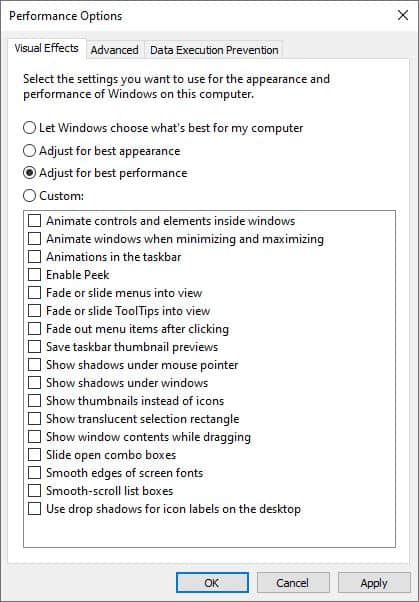
次に、この問題のステータスを確認します。
これらの解決策は、Windows 10/11 で dwm.exe の CPU またはメモリの使用率が高い問題を解決するのに役立ちますか?以下のコメントでお知らせください。
FAQ – dwm.exe の CPU 使用率が高い
複雑な視覚効果を備えた多数のプログラムまたはウィンドウを開くと、dwm.exe が大量の CPU リソースを使用する可能性があります。さらに、ハードウェア ドライバーの問題やシステムの異常により CPU 使用率が高くなる場合もあります。
dwm.exe の CPU 使用率が高すぎると、コンピュータの応答が遅くなり、動作が遅くなり、コンピュータが過熱することがあります。
dwm.exe を終了すると CPU 使用率が即座に削減されますが、すべての視覚効果が無効になり、システムが不安定になる可能性があります。
![[OK]をテックマスターズ](https://oktechmasters.org/wp-content/uploads/2022/05/Ok-Tech-Masters-Logo-1.png)
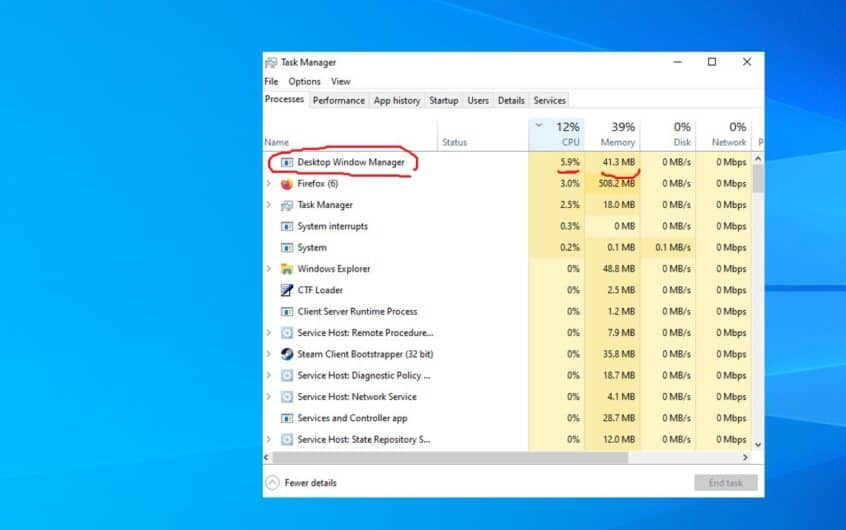




![[修正]MicrosoftStoreがアプリやゲームをダウンロードできない](https://oktechmasters.org/wp-content/uploads/2022/03/30606-Fix-Cant-Download-from-Microsoft-Store.jpg)
![[修正済み] Microsoft Store でアプリをダウンロードしてインストールできない](https://oktechmasters.org/wp-content/uploads/2022/03/30555-Fix-Microsoft-Store-Not-Installing-Apps.jpg)

